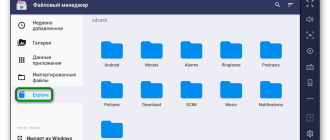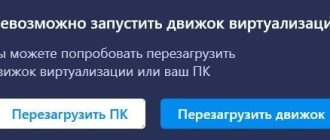В попытках освободить место на внутреннем накопителе компьютера пользователь может удалить BlueStacks. Но такая простая (как кажется на первый взгляд) операция имеет массу нюансов. Поэтому необходимо понимать все особенности удаления BlueStacks.
О важности правильного удаления эмулятора
Перед рассказом о том, как удалить БлюСтакс с компьютера полностью, нужно сказать несколько слов касательно важности самого процесса. В процессе использования эмулятора память ПК начинают заполнять дополнительные файлы, которые принято называть «кэшем». При неправильном удалении BlueStacks с компьютера этот кэш может остаться, из-за чего пользователю не удастся освободить необходимое количество места. Кроме того, если вы удалите BlueStacks не полностью, то могут возникнуть проблемы с повторной установкой. Отзывы пользователей свидетельствуют о том, что инсталятор начинает выдавать ошибку, сообщая об установке эмулятора. А иногда даже после успешного выполнения операции в работе БлюСтакс и отдельных приложений возникают лаги и вылеты.
Как удалить Блюстакс
После изучения вводной информации можно переходить к тому, как удалить БлюСтакс. И здесь пользователю компьютера на базе операционной системы Windows предлагается 2 способа.
Стандартный способ
Первый вариант, позволяющий полностью удалить эмулятор, является наиболее простым. Он основан на методах удаления других программ и реализуется следующим образом:
- Откройте «Панель управления» через меню «Пуск».
- Перейдите в раздел «Удаление программы».
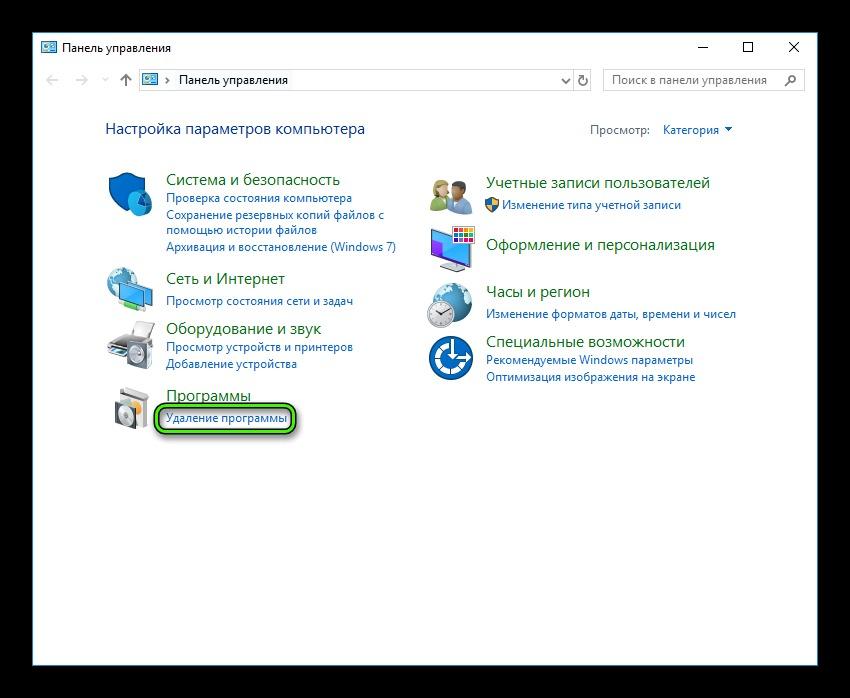
- Далее находим в списке BlueStacks App Player.
- Щелкните ПКМ по названию эмулятора.
- Нажмите кнопку «Удалить».
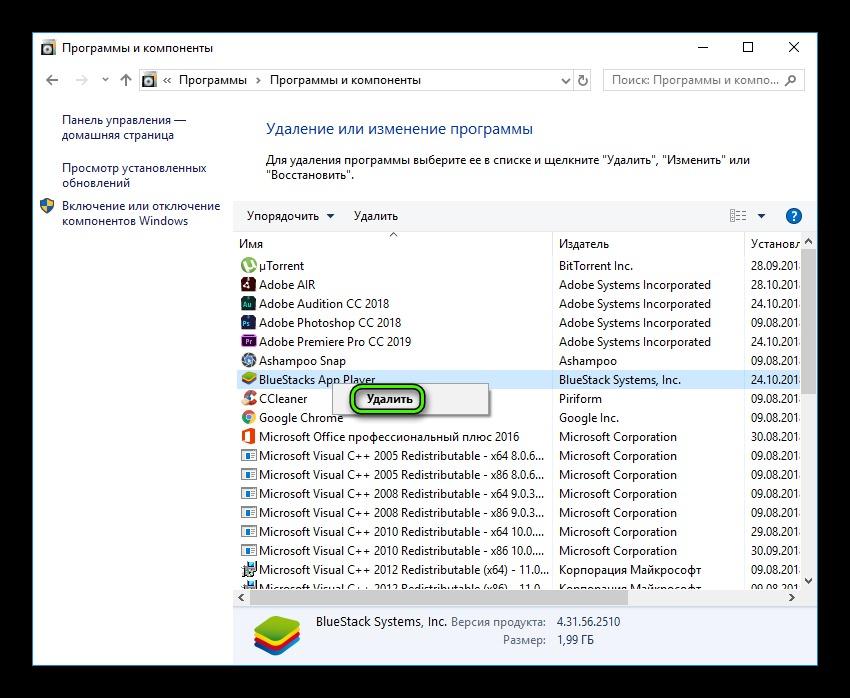
- Подтвердите удаление в открывшемся окне деинсталятора.
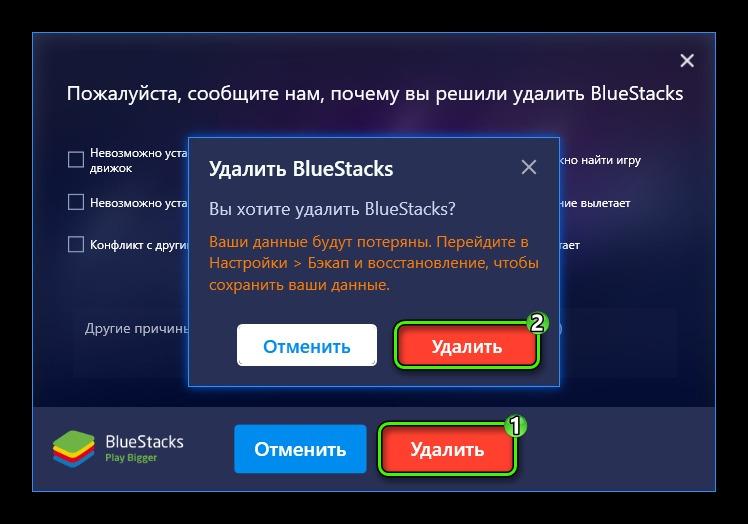
Обратите внимание, что помимо самого эмулятора на компьютер устанавливается утилита BlueStacks Notification Center. От нее тоже нужно избавиться, воспользовавшись рассмотренной ранее инструкцией. Удалив BlueStacks через панель управления, вы не завершите операцию. На компьютере останется некоторое количество файлов приложения, от которых можно избавиться через реестр:
- Зажмите клавиши «Win» + «R», чтобы открыть окно «Выполнить».
- Введите запрос «regedit» для запуска реестра.
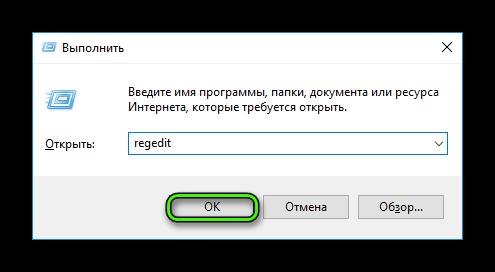
- Через меню «Правка» найдите все файлы, связанные с БлюСтакс.
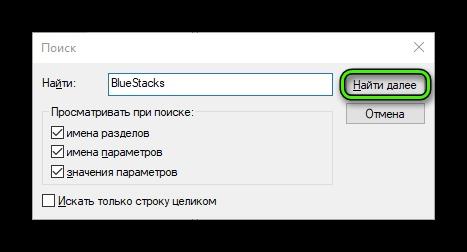
- Кликните ПКМ по нужному компоненту и нажмите кнопку «Удалить».
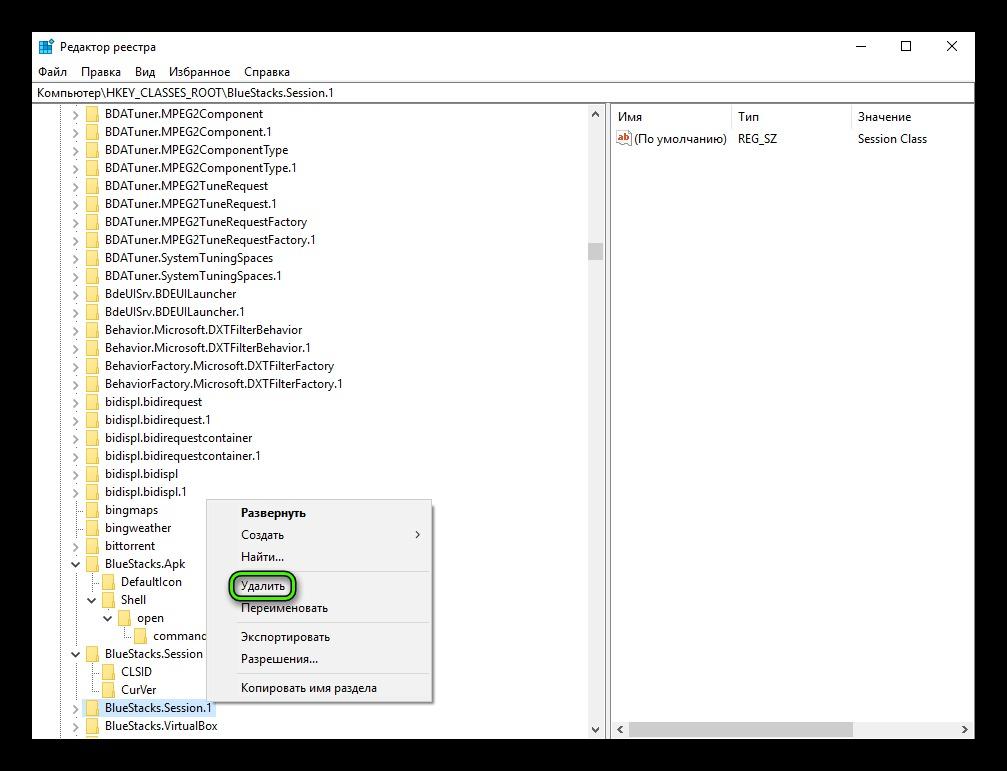
Чтобы убедиться в том, что вам удалось полностью удалить BlueStacks, откройте «Проводник» и введите название эмулятора в поисковой строке. Далее избавьтесь от всех файлов, которые выдаст система.
Вариант от разработчика
У разработчиков эмулятора есть собственный вариант того, как удалить BlueStacks. Этим способом может воспользоваться любой человек, обратившись к следующей инструкции:
- Запустите окно «Выполнить».
- Введите запрос «%temp%».
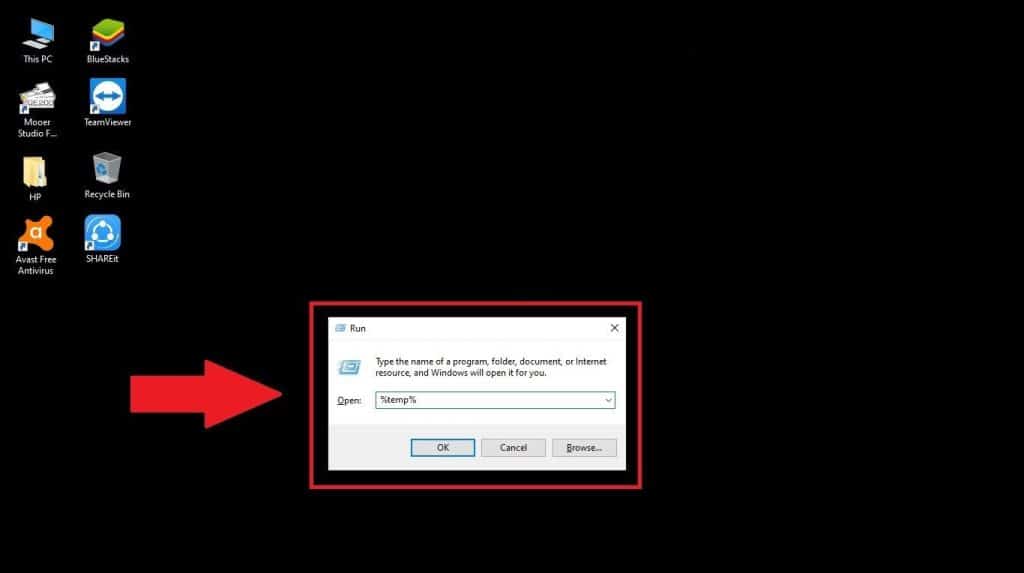
- Оказавшись в директории «Temp», удалите все файлы и папки.
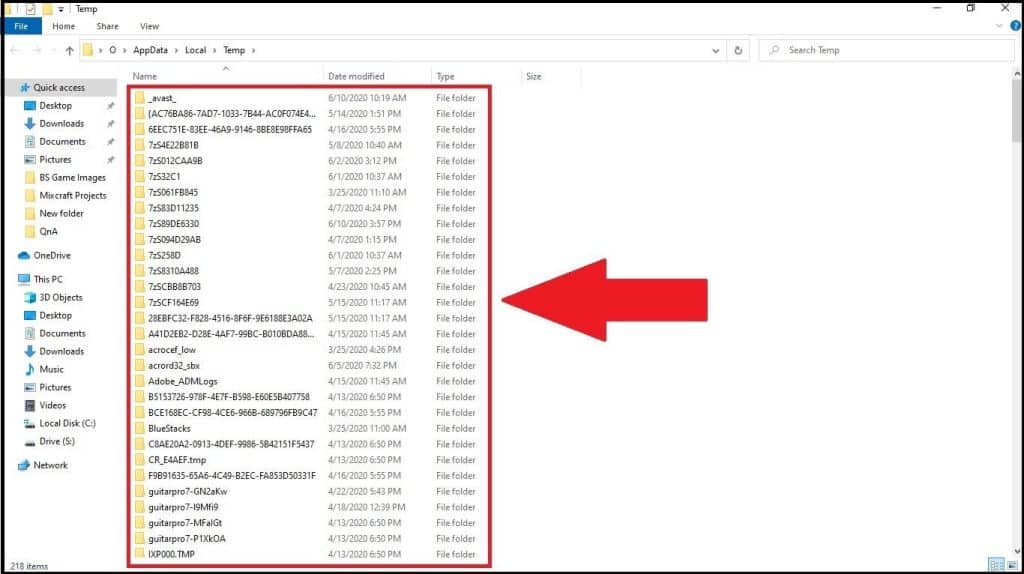
- Скачайте и установите утилиту BSTCleaner_All.
- Завершите процесс удаления, следуя инструкциям, которые будут появляться на экране.
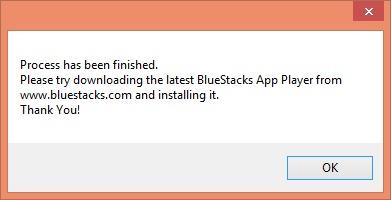
Теперь можно считать, что вы полностью удалили БлюСтакс с компьютера. А если в процессе выполнения операции возникнут проблемы – обратитесь к способам устранения возможных неполадок, которые описаны далее.
Возможные трудности
Пытаясь разобраться, как удалить БлюСтакс, пользователь может столкнуться с проблемами. Главная из них – отказ в удалении стандартными способами. А еще даже после удаления на компьютере остаются файлы, которые создали программы и компоненты эмулятора.
Что делать, если программа не удаляется полностью
Если проблема касается невозможности удаления через панель управления или фирменный деинсталятор, обратитесь к помощи приложения IObit Uninstaller:
- Скачайте и установите утилиту.
- После запуска IObit Uninstaller перейдите в раздел «Программы».
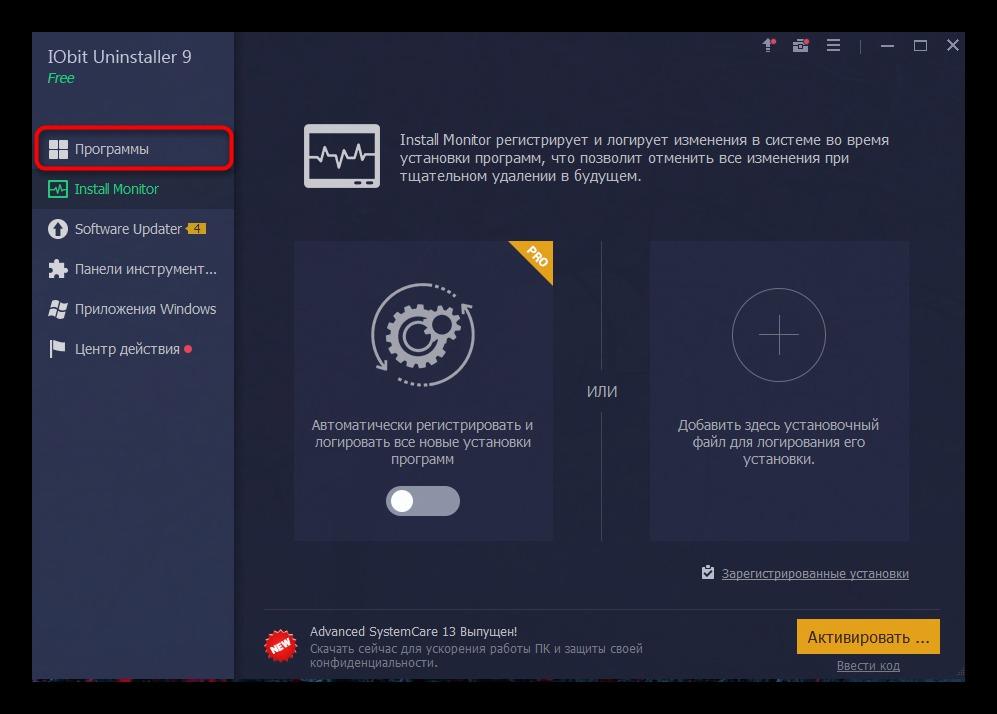
- Найдите в списке БлюСтакс, отметьте эмулятор галочкой и нажмите кнопку «Деинсталировать».
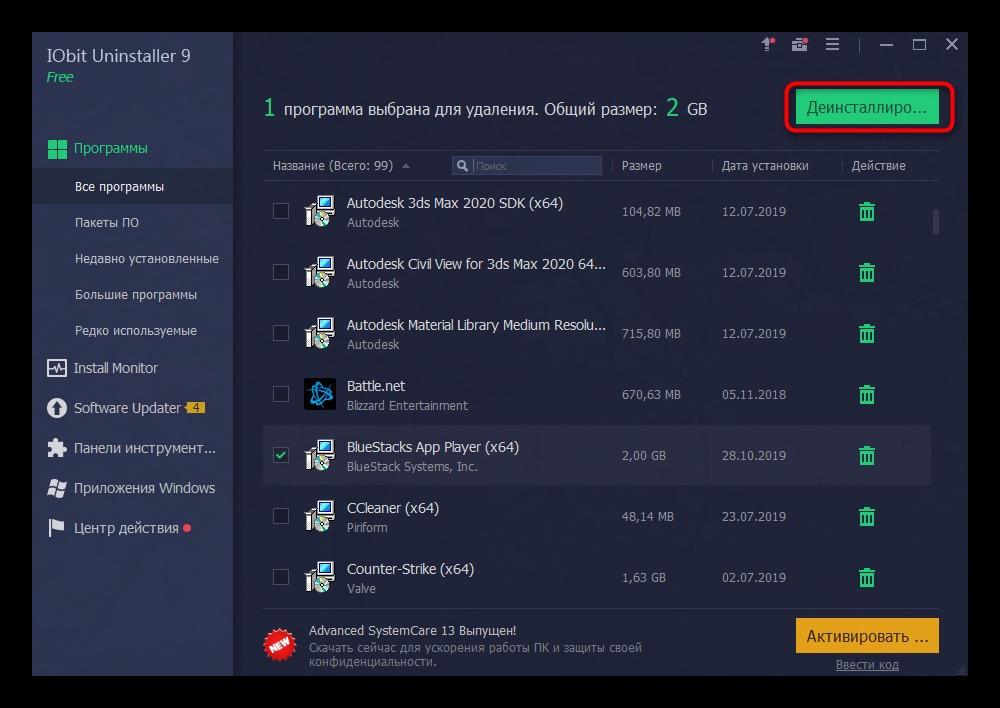
- Подтвердите избавление от остаточных файлов.
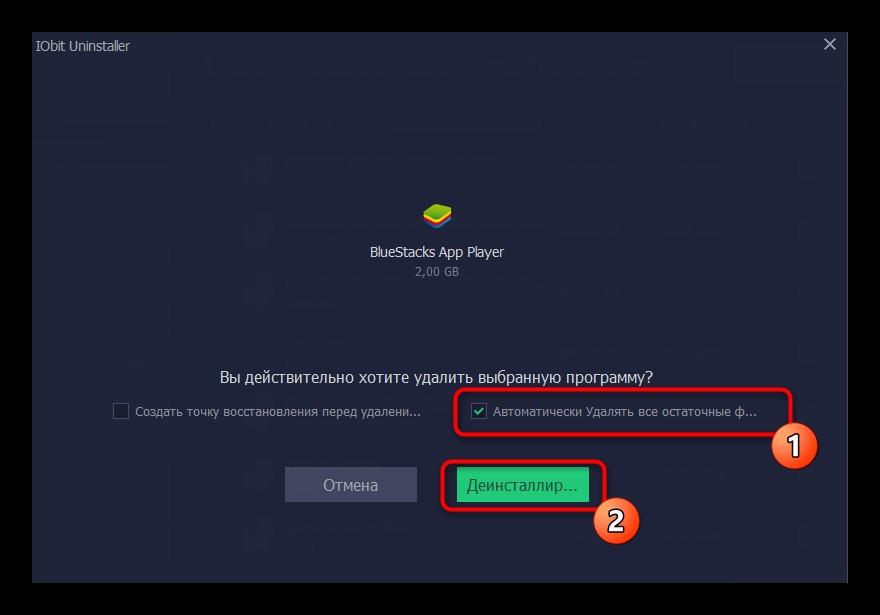
- Завершите операцию через окно деинсталятора, которое откроется далее.
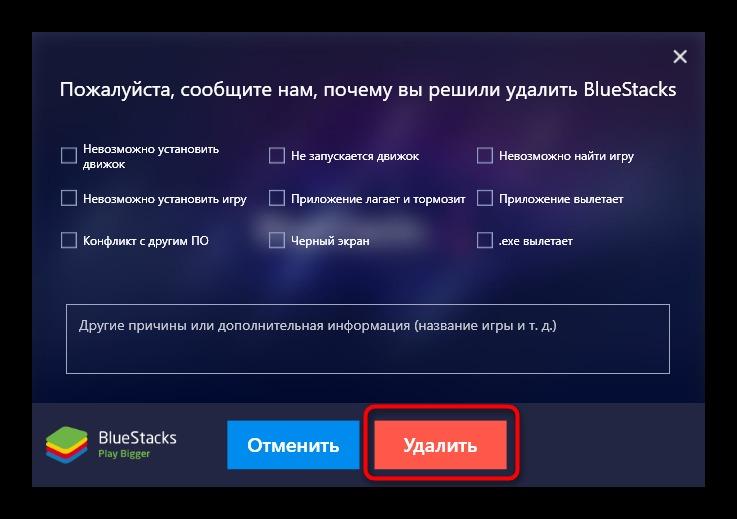
Если вы чувствуете, что хранилище продолжает использоваться файлами эмулятора, то запустите «Проводник» и очистите содержимое папки «Temp». Для этого обратитесь к инструкции, представленной в разделе со стандартным способом удаления БлюСтакс.